Guarde la salida del comando de Linux en un archivo

Este archivo se puede utilizar como información sobre otra operación o para registrar la actividad de la terminal. Aquí hay 4 formas diferentes de guardar el contenido de la terminal en un archivo.
Los siguientes métodos son aplicables a todas las distribuciones de Linux e incluso se pueden usar en Mac y BSD. Lo único que debe tener en cuenta es qué método es mejor para hacer el trabajo.
1. Usa el operador de redirección
La forma más básica y común de redirigir la salida del terminal a un archivo es usar los operadores> y >> para redirigir la salida a un archivo de texto específico.
El operador > redirige la salida a un archivo y sobrescribe el contenido de ese archivo, mientras que el operador >> agrega la salida al final del archivo. He aquí un ejemplo ilustrativo:
Primero cree un archivo usando el comando táctil.
Ahora, en 'archivo1.txt', se inserta una línea usando el operador> Esto se puede considerar como dejar caer la salida del comando echo en 'archivo1.txt'.
echo "first statement" > file1.txt
Se incluye otra línea en 'file1.txt'.
echo "second statement" > file1.txt
Cuando miramos el contenido de 'file1.txt', vemos que solo la segunda línea está almacenada en el archivo, esto se debe a que el operador > sobrescribe el contenido del archivo existente.
Si desea agregar contenido al archivo, debe especificar el operador >>.
Si solo desea guardar el error, use los operadores 2> y 2 >> en su lugar.
Si desea registrar todo, use &> y & >> para redirigir todos los resultados (incluidos los errores) a un archivo sin mostrar nada en la terminal.
2. Usa el comando tee
Con los operadores de redirección que se muestran arriba, la salida del comando no se muestra en la pantalla. Si desea que muestre la salida del terminal y la guarde en un archivo, puede usar el comando tee.
| tee -a
Icono pasó la salida del comando como entrada al tee, mostrando así la salida en la pantalla. Si se especifica el interruptor -a, tee agregará esta salida al archivo especificado; de lo contrario, sobrescribirá el contenido de este archivo.
También puede usar el operador | & y el comando tee para mostrar todo y registrarlo.
|& tee -a
3. Utilice el comando de secuencia de comandos
Con el comando de secuencia de comandos, la salida de los comandos ingresados después se guarda automáticamente en un archivo hasta que se le solicite que se detenga.Esto se puede comparar con una sesión que registra la actividad de la terminal.
Primero, se llama al comando del script con el nombre del archivo para almacenar la actividad del terminal.
script
Aparece un mensaje que indica que el script se ha iniciado, después de lo cual los comandos se ingresan uno tras otro: fecha, pwd, ls y cal.
El comando de salida se llama para terminar. Hay un mensaje de que la operación 'script' está completa. Ver el contenido de 'script_log.txt' usando cat. Se puede ver que el contenido del archivo es como una copia exacta de la terminal.
Pero solo cuando este archivo se visualice en el shell con el comando cat obtendremos información totalmente comprensible. Así que pruebe con otra alternativa, guarde la salida de la terminal en '2-script_log.txt'.
Ingrese los comandos spwd y ls.
Sin escribir exit, la ventana de terminal se cierra. Cuando vea el contenido de '2-script_log.txt', lo verá vacío.
Cuando se inicia una sesión de secuencias de comandos, el contenido de esa sesión se almacena en la memoria y se escribe en el archivo solo cuando se llama al comando de salida. Aquí, dado que no se llama a exit, los contenidos de esta sesión no se escriben en '2-script_log .text'.
El comportamiento de deshacer y agregar el script es similar a los operadores de redirección y al comando tee. Switch -a agrega el contenido de la sesión al archivo preexistente. Aquí, la salida del comando echo se agrega a 'script_log.txt'.
Puede ver la salida guardada previamente de los comandos de fecha, pwd, ls, cal, seguidos de la marca de tiempo; luego información sobre la próxima sesión (que termina con la marca de tiempo).
4. Usa el comando logave
logave funciona como una camiseta: muestra la salida en la pantalla y también la guarda en un archivo. Usado de la siguiente manera:
logsave
logave registra la salida del comando
Hay mucha información almacenada con el resultado de un comando. Aquí se almacenan dos marcas de tiempo: la primera es cuando se inicia el comando y la segunda es la hora en que el comando completa la ejecución.
El resultado de varios comandos se puede agregar al mismo archivo cuando se usa el modificador -a con logave.
logsave -a
Al ver el contenido de mylog_file.txt, verá que la salida de los dos comandos ingresados anteriormente está separada por una línea.

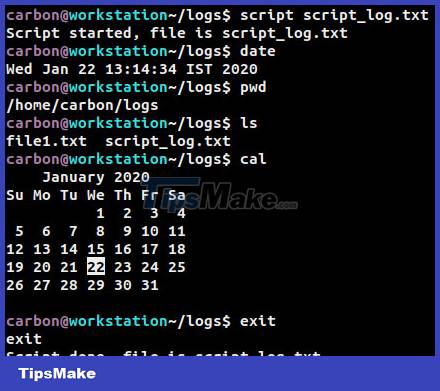
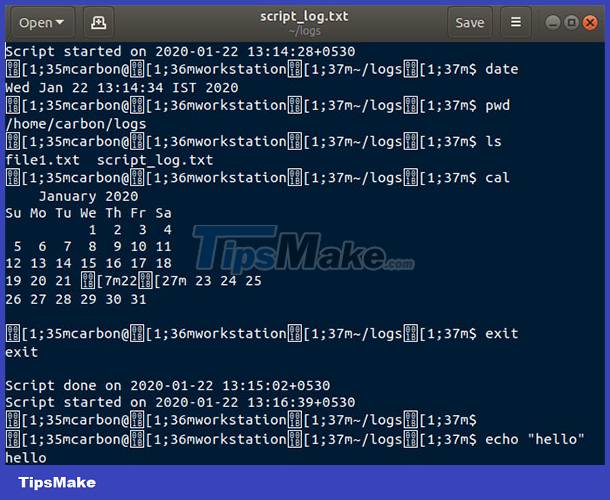
Deja una respuesta